Copie de deux pages sur une seule feuille
Lorsque vous sélectionnez Copie 2 sur 1 pour M. en p. dans Copie, vous pouvez copier deux pages d'un original sur une seule feuille de papier en réduisant chaque image.
Touchez Paramètres dans l'écran d'attente de copie pour afficher l'écran des paramètres d'impression, puis sélectionnez Copie 2 sur 1 pour M. en p..
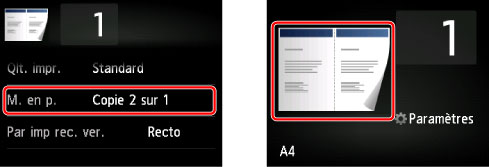
Sélectionnez Copie 2 sur 1, puis appuyez sur OK.
Si vous appuyez sur Avancés lorsque Copie 2 sur 1 est sélectionné, vous pouvez définir l'orientation et l'ordre de l'original.
-
Lorsque vous sélectionnez Orientation : portrait et De gauche à droite :
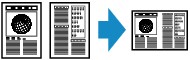
-
Lorsque vous sélectionnez Orientation : portrait et De droite à gauche :
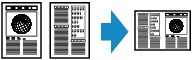
-
Lorsque vous sélectionnez Orientation : paysage et Haut en bas :
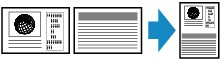
-
Lorsque vous sélectionnez Orientation : paysage et Bas en haut :

Après avoir sélectionné l'ordre, vous pouvez choisir d'utiliser l'écran d'aperçu. Si vous touchez l'option Activé, l'écran d'aperçu s'affiche de sorte que vous puissiez vérifier l'orientation.
 Remarque
Remarque
-
Si le message Mémoire périphérique pleine. Impossible de continuer le processus. s'affiche sur l'écran tactile lors de la numérisation, définissez la qualité d'impression sur Standard avant de relancer la copie. Si le problème n'est pas résolu, choisissez la qualité d'impression Brouillon et faites une nouvelle tentative.
-
Cette fonction peut être utilisée conjointement avec l'option Copie recto verso.
Si vous utilisez cette fonction conjointement, vous pouvez copier quatre pages d'un original sur une seule feuille de papier. Dans ce cas, deux pages d'un original sont copiées sur les deux côtés d'une feuille de papier.
Si vous utilisez cette fonction conjointement, sélectionnez Rec. ver. pour Par imp rec. ver. ainsi que l'orientation et le côté d'agrafage du papier d'impression sur l'écran des paramètres d'impression.
Pour plus d'informations sur la fonction de copie recto verso :
Lors de la vérification de l'orientation :
Si vous utilisez l'écran d'aperçu, l'écran ci-dessous s'affiche avant que la copie ne commence de sorte que vous puissiez vérifier l'orientation.
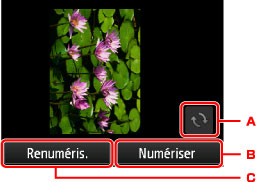
-
Touchez pour faire pivoter l'original de 180 degrés.
-
Touchez pour commencer la numérisation de l'original.
-
Touchez pour renumériser l'original.
Au terme de la numérisation :
L'écran ci-dessous s'affiche après la numérisation de la première feuille de l'original.

-
Touchez pour commencer la numérisation de l'original.
Une fois la feuille de l'original numérisée, retirez-la de la vitre d'exposition, placez la feuille suivante sur la vitre d'exposition, puis touchez Numériser.
-
Touchez pour lancer la copie de l'original déjà numérisé.
 Remarque
Remarque
-
Vous pouvez ajouter la tâche de copie pendant l'impression.
-
Si vous utilisez cette fonction conjointement avec la copie recto verso, l'écran ci-dessus s'affiche à l'issue de la numérisation de la deuxième feuille de l'original. Suivez les instructions à l'écran pour numériser la troisième et la quatrième feuilles de l'original.


